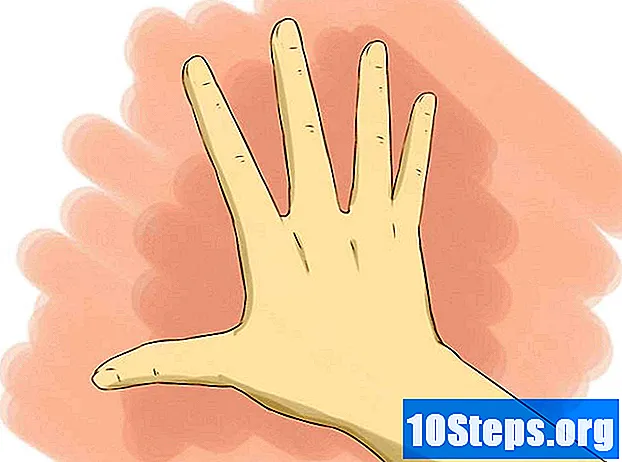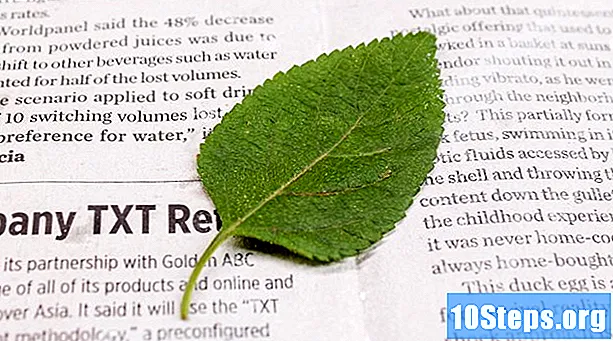![Create Batch File On Windows 11 [Tutorial]](https://i.ytimg.com/vi/ua_xFrca0Zw/hqdefault.jpg)
विषय
अन्य खंडयह wikiHow आपको सिखाता है कि बैच फ़ाइल का उपयोग करके अपने विंडोज कंप्यूटर पर एक फ़ाइल को कैसे हटाएं। बैच फाइलें छोटी फाइलें हैं जो आपके कंप्यूटर में अंतर्निहित कमांड प्रॉम्प्ट प्रोग्राम के माध्यम से कमांड चला सकती हैं। एक बार जब आप समझ जाते हैं कि एक मूल बैच फ़ाइल कैसे बनाई जाती है जो अन्य फ़ाइलों को हटा सकती है, तो आप एक विशिष्ट फ़ोल्डर से एक विशिष्ट फ़ाइल प्रकार से मेल खाने वाली सभी फ़ाइलों को हटाने के लिए एक अधिक उन्नत बैच फ़ाइल बना सकते हैं, या एक फ़ोल्डर और उसके सबफ़ोल्डर से प्रत्येक फ़ाइल को हटा सकते हैं।
कदम
5 का भाग 1: फ़ाइल की जानकारी ढूँढना
. स्क्रीन के निचले-बाएँ कोने में Windows लोगो पर क्लिक करें।
, में टाइप करें नोटपैड, और क्लिक करें नोटपैड जब यह प्रारंभ मेनू के शीर्ष पर दिखाई देता है।

, में टाइप करें नोटपैड, और क्लिक करें नोटपैड जब यह प्रारंभ मेनू के शीर्ष पर दिखाई देता है।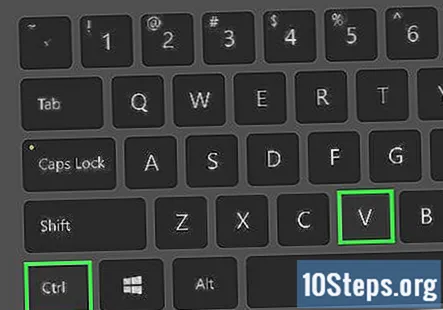
फ़ोल्डर के पते के साथ "परिवर्तन निर्देशिका" कमांड दर्ज करें। में टाइप करें सीडी और स्पेसबार को दबाएं, फिर दबाएं Ctrl+वी फ़ोल्डर के पते में पेस्ट करने के लिए।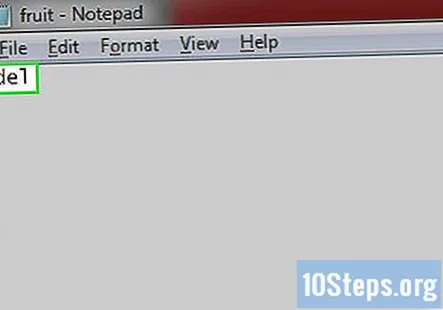
बिना पुष्टि के सभी फ़ाइलों को हटाने के लिए कमांड दर्ज करें। दबाएँ ↵ दर्ज करें "डायरेक्ट्री बदलें" कमांड के नीचे एक लाइन शुरू करने के लिए, फिर निम्न कार्य करें:- में टाइप करें डेल और फिर स्पेसबार को दबाएं।
- में टाइप करें / एस / क्यू और फिर स्पेसबार को दबाएं। "/ S" सुनिश्चित करता है कि मुख्य फ़ोल्डर के अंदर के किसी भी फ़ोल्डर में उनकी फाइलें भी हटाई गई हैं, और "/ Q" पुष्टि प्रॉम्प्ट को हटा देता है।
- पहले से फ़ोल्डर के पते में पेस्ट करें।
- बैकस्लैश () में टाइप करें।
- जब आप फ़ोल्डर खोलते हैं, ठीक उसी तरह जैसे कि पता बार में दिखाई देता है, फ़ोल्डर का नाम टाइप करें।
अपनी फ़ाइल को बैच फ़ाइल के रूप में सहेजें। निम्न कार्य करें: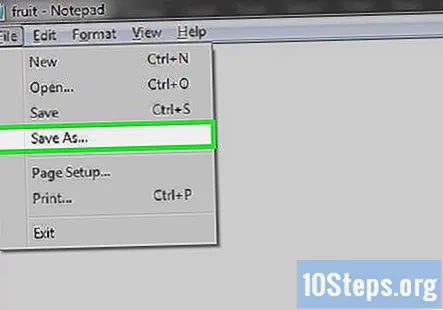
- क्लिक करें फ़ाइल.
- क्लिक करें के रूप रक्षित करें....
- इसके बाद जो भी आप अपनी बैच फ़ाइल को नाम देना चाहते हैं उसे टाइप करें ।बल्ला "फ़ाइल नाम" टेक्स्ट बॉक्स में।
- "Save as type" बॉक्स पर क्लिक करें, फिर क्लिक करें सारे दस्तावेज.
- विंडो के बाईं ओर एक सेव लोकेशन चुनें, फिर क्लिक करें सहेजें.
जरूरत पड़ने पर अपनी बैच फाइल चलाएं। जब भी आप फ़ोल्डर और उसके सबफ़ोल्डर को खाली करना चाहते हैं, बैच फ़ाइल पर डबल-क्लिक करें।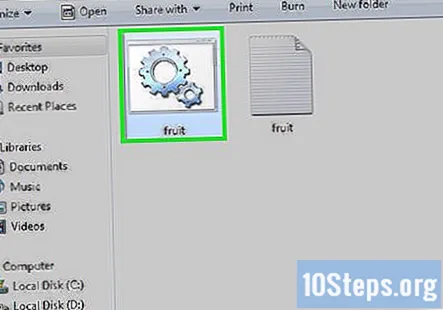
सामुदायिक प्रश्न और उत्तर
मैं ऑपरेटिंग सिस्टम को कैसे हटाऊं?
आप वास्तव में ऐसा नहीं कर सकते, जब तक कि आप उस निगम से नहीं होते हैं जिसने उपकरण बनाया है, या आप तत्व का निरीक्षण कर सकते हैं और एक कोड को एक साधारण विलोपन फ़ंक्शन को चलाने के लिए मजबूर कर सकते हैं, और यह कुछ नाजुक सोच को गंभीरता से लेगा।
क्या आप बता सकते हैं कि dtx का rtf फाइल के रूप में क्या मतलब है?
फाइल को किसी भी टेक्स्ट एडिटर जैसे कि नोटपैड, वर्डपैड, नोटपैड ++ आदि में खोलें, फिर CTRL + S दबाएं या मैन्युअल रूप से फाइल में जाएं और "save as" पर क्लिक करें। यहां से आपको फाइल टाइप बार को "ऑल फाइल्स" में बदलना होगा और फाइल को सेव करते समय आपको फाइलनेम के रूप में इसे सेव करना होगा।
मैं एक हटाई गई फ़ाइल को कैसे पुनर्स्थापित कर सकता हूं?
रीसाइक्लिंग बिन की जाँच करें और देखें कि क्या यह अभी भी वहाँ है। यदि नहीं, जब तक कि आपके पास आपकी फ़ाइल का बैकअप न हो या किसी अन्य डिवाइस पर सहेजा हुआ न हो, तो आप इसे पुनर्स्थापित नहीं कर सकते।
क्या मुझे हटाने के लिए पुष्टिकरणों के साथ कदम को छोड़ने का कोई तरीका है अगर मैं बार-बार वाई प्रेस नहीं करना चाहता हूं?
"डेल" कमांड और फ़ाइल के एक्सटेंशन के बीच / क्यू (जो "शांत" के लिए खड़ा है) पुष्टि को हटा देगा। उदाहरण के लिए, आपके कोड के स्ट्रिंग के रूप में डेल "नोटपैड.एक्स्ट" होने के बजाय, आप दर्ज करेंगे: डेल / क्यू "नोटपैड। टेक्स्ट"
टिप्स
- यदि आप बैच फ़ाइल संपादित करना चाहते हैं, तो फ़ाइल पर राइट-क्लिक करें, फिर क्लिक करें संपादित करें परिणामी ड्रॉप-डाउन मेनू में। यह फ़ाइल को नोटपैड में खोलेगा; आप इसे वहां संपादित कर सकते हैं और फिर दबा सकते हैं Ctrl+एस अपने परिवर्तनों को बचाने के लिए।
- बैच फ़ाइल चलाते समय, आप एक कमांड प्रॉम्प्ट विंडो को बहुत संक्षेप में खोल सकते हैं।
चेतावनी
- इस तरीके से उपयोग की गई बैच फ़ाइलें केवल रीसायकल बिन पर जाने के बजाय नाम की फ़ाइलों को स्थायी रूप से हटा देंगी।